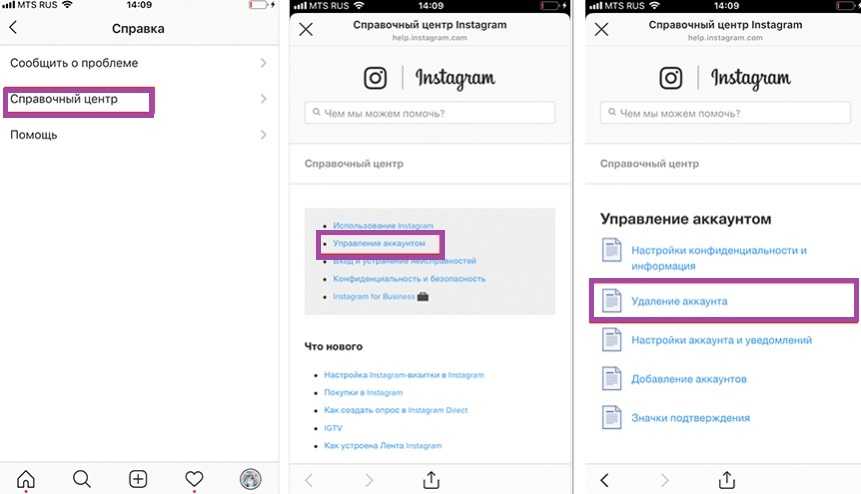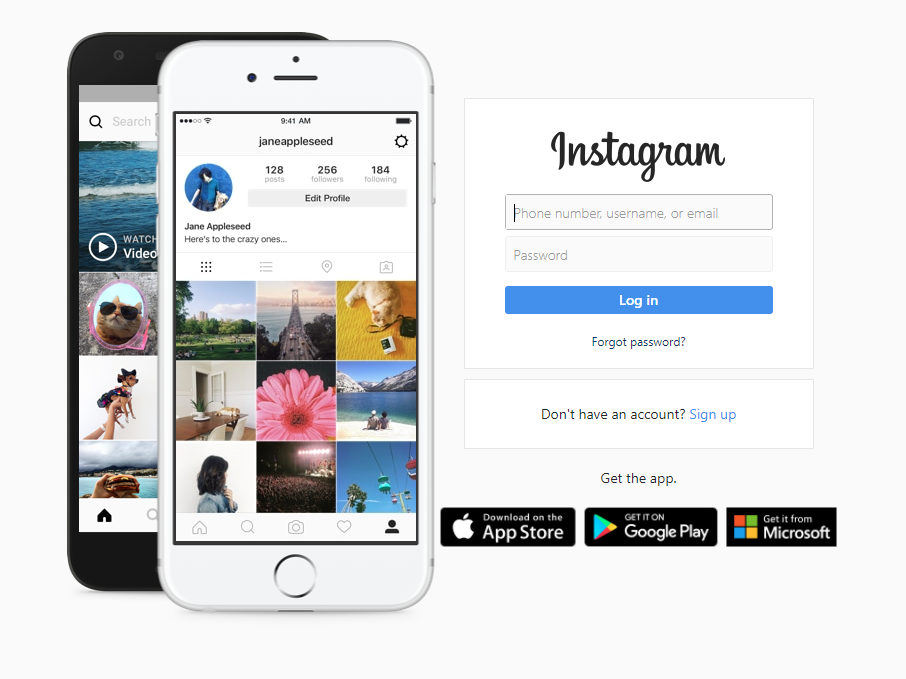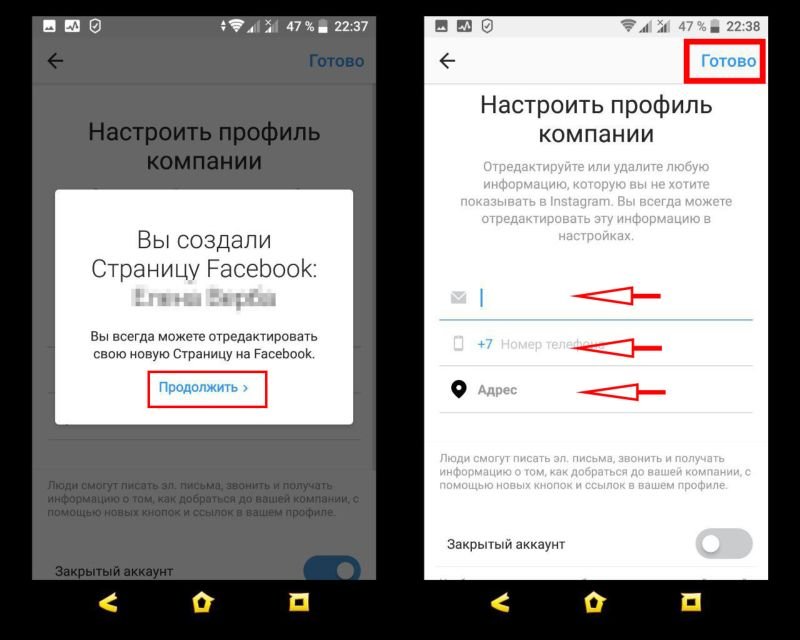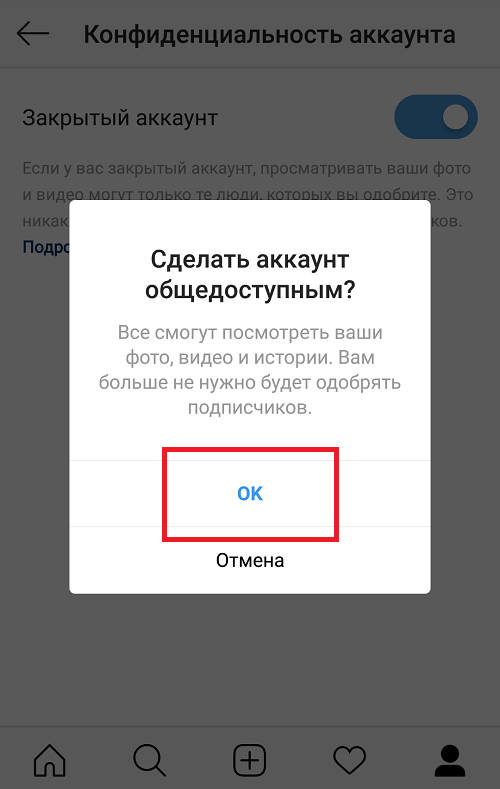Как легко и быстро удалить учетную запись Instagram на iPhone
Размещено от Лиза Оу / 15 сентября 2022 г. 09:00
Стоит ли удалять Инстаграм? Мне неприятно решать, стоит ли мне прекратить пользоваться Instagram и удалить аккаунт. Если да, то как с легкостью удалить учетную запись Instagram на iPhone? Спасибо!
Со временем некоторые пользователи начинают думать, что им следует перестать слишком часто использовать приложения социальных сетей, такие как Facebook, Instagram и другие, и жить здоровой и наполненной смыслом жизнью. Если вы являетесь пользователем Instagram, у вас могут возникнуть аналогичные вопросы об удалении вашей учетной записи Instagram с вашего iPhone.
Обратите внимание, что вся ваша информация из Instagram будет удалена навсегда, если вы удалите ее. Перейдите к следующим частям о проверенных и простых способах быстрого удаления учетной записи Instagram на iPhone.
Список руководств
- Часть 1.
 Как удалить учетную запись Instagram на iPhone
Как удалить учетную запись Instagram на iPhone - Часть 2. Как временно деактивировать учетную запись Instagram
- Часть 3. Как удалить сохраненную учетную запись Instagram с iPhone
- Часть 4. Часто задаваемые вопросы о том, как удалить учетную запись Instagram на iPhone
Часть 1. Как удалить учетную запись Instagram на iPhone
Эта операция удалит все данные из вашей учетной записи Instagram, и их нельзя будет восстановить. Вы должны сделать резервную копию всех данных, чтобы предотвратить потерю данных, а затем начать выполнять следующие шаги.
Вариант 1. Как удалить учетную запись Instagram из приложения для iPhoneБольшинство пользователей хотели бы установить приложение Instagram на iPhone для любых целей из-за удобства. С его помощью вы можете легко получить доступ к тому, что хотите, и завершить свои задачи простым нажатием. Он будет оставаться в системе до тех пор, пока вы принудительно не выйдете из приложения.
Что ж, если вы хотите удалить свою учетную запись Instagram в приложении Instagram для iPhone, вы можете выполнить демонстрацию ниже.
Шаг 1Откройте приложение Instagram на iPhone, выберите профиль > значок меню > Настройки.
Шаг 2Выберите Аккаунт > Удалить аккаунт > Продолжить удаление аккаунта.
Шаг 3Выберите причину из списка и введите свой пароль.
Шаг 4Нажмите Удалить [имя] > OK.
Наконец, вся ваша информация и данные будут удалены через 30 дней.
Хотя некоторые пользователи предпочитают входить в учетную запись Instagram в браузере iPhone, вы также можете легко и быстро удалить учетную запись Instagram iPhone.
Вариант 2. Как удалить учетную запись Instagram в браузере iPhoneПо разным причинам пользователи могут предпочесть войти в учетную запись Instagram на веб-странице.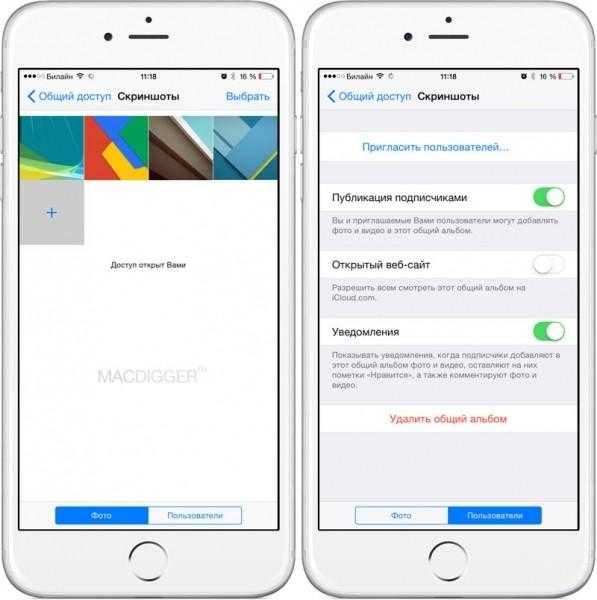 Например, чтобы сохранить память iPhone, удалить историю чатов, когда они выходят из системы, и т. д. Если вы один из них и хотите удалить Instagram с iPhone, вы попали в нужное место.
Например, чтобы сохранить память iPhone, удалить историю чатов, когда они выходят из системы, и т. д. Если вы один из них и хотите удалить Instagram с iPhone, вы попали в нужное место.
Ниже приведены подробные инструкции по удалению учетной записи Instagram на веб-странице iPhone.
Шаг 1Перейдите в https://instagram.com/accounts/remove/request/permanent/ и войдите в свою учетную запись.
Шаг 2Рядом со своей учетной записью нажмите и выберите причину, по которой вы хотите удалить свою учетную запись.
Шаг 3Он попросит вас ввести пароль и нажать Удалить [имя].
Если вы еще не решили, вы также можете временно деактивировать свою учетную запись, чтобы скрыть свои данные.
FoneEraser для iOS
FoneEraser для iOS — лучший очиститель данных iOS, который может легко и безвозвратно стереть все содержимое и настройки iPhone, iPad или iPod.
- Удалите ненужные данные с iPhone, iPad или iPod touch.

- Стереть данные быстро с одноразовой перезаписью, которая может сэкономить ваше время для большого количества файлов данных.
Бесплатная загрузка Бесплатная загрузка Узнать больше
Часть 2. Как временно деактивировать учетную запись Instagram
Вы можете деактивировать свою учетную запись только один раз в неделю, и ваша учетная запись будет повторно активирована при повторном входе в систему. Точно так же вы можете сделать это в браузере или в приложении Instagram на iPhone.
Вариант 1. Как деактивировать учетную запись Instagram на iPhoneШаг 1Запустите приложение Instagram на iPhone и коснитесь профиль > значок меню > Настройки > Аккаунт.
Шаг 2Выберите Удалить аккаунт > Деактивировать аккаунт.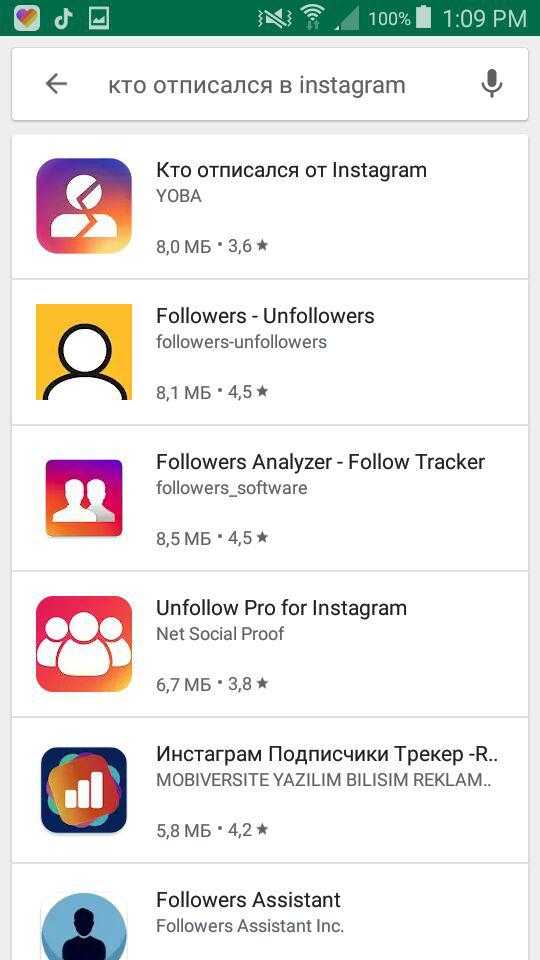
Шаг 3Выберите причину и введите пароль по запросу. Затем введите пароль и коснитесь Временно деактивировать аккаунт.
Вариант 2. Как деактивировать учетную запись Instagram в браузереВы также можете деактивировать свою учетную запись Instagram в браузере мобильного телефона или компьютера соответственно.
Шаг 1Откройте браузер и войдите в свою учетную запись.
Шаг 2Выберите профиль > Редактировать профиль > Временно деактивировать мой аккаунт.
Шаг 3Выберите причину и введите пароль. Выбирать Временно деактивировать аккаунт в конце концов.
FoneEraser для iOS
FoneEraser для iOS — лучший очиститель данных iOS, который может легко и безвозвратно стереть все содержимое и настройки iPhone, iPad или iPod.
- Удалите ненужные данные с iPhone, iPad или iPod touch.
- Стереть данные быстро с одноразовой перезаписью, которая может сэкономить ваше время для большого количества файлов данных.

Бесплатная загрузка Бесплатная загрузка Узнать больше
Часть 3. Как удалить сохраненную учетную запись Instagram с iPhone
Если вы сохранили учетную запись Instagram на iPhone, как ее удалить? Эта часть покажет вам 4 проверенных метода ниже.
Вариант 1. Как удалить сохраненную учетную запись Instagram из приложения для iPhone?Если вы ранее входили в несколько учетных записей, теперь вы можете удалить ненужные в соответствии с вашими потребностями. Вот учебник о том, как удалить сохраненную учетную запись из приложения iPhone Instagram.
Шаг 1Откройте приложение Instagram, коснитесь профиль > значок меню > Настройки.
Шаг 2Выберите «Информация для входа», вы можете увидеть учетные записи в списке.
Шаг 3Нажмите Значок с тремя точками рядом с учетной записью, которую вы хотите удалить, выберите значок Удалить кнопку.
Если вы сохранили свою учетную запись и пароль в браузере, вы можете удалить их со своего iPhone, выполнив следующие действия.
Как удалить сохраненную учетную запись Instagram в приложении «Настройки»:
Шаг 1Перейдите в Настройки приложение на iPhone, выберите Пароли/ Пароли и учетные записи > Пароли веб-сайтов и приложений.
Шаг 2Для входа в интерфейс необходимо использовать Face ID, Touch ID или пароль.
Шаг 3Найдите instagram.com и выберите аккаунт из списка.
Шаг 4Нажмите Удалить пароль.
Вариант 3. Как удалить учетную запись Instagram без пароля, удалив приложениеПривет, я хочу знать, как удалить старую учетную запись Instagram без входа в систему, потому что я уже забыл ее. Спасибо!
Иногда вы можете забыть пароль своей учетной записи Instagram, но хотите удалить его из приложения для iPhone.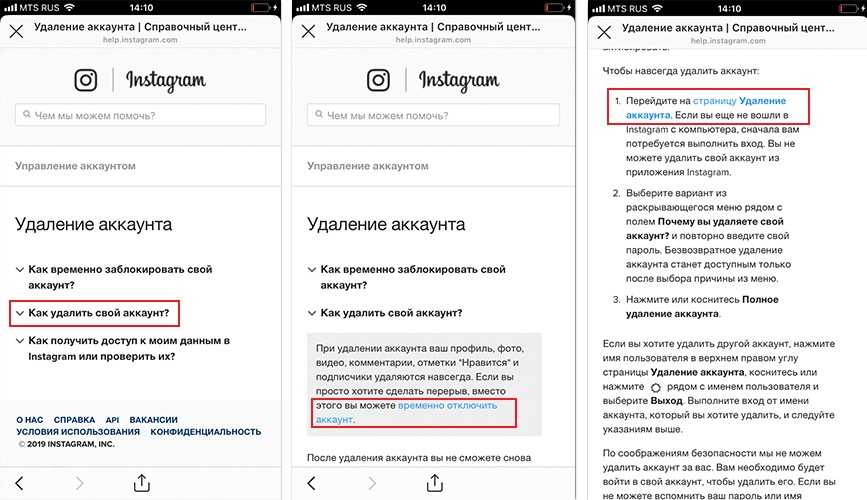 Это неприятная проблема, потому что вам будет предложено ввести пароль для подтверждения процесса. Однако вы можете удалить приложение Instagram с iPhone, чтобы завершить задачу, поскольку удаление приложения с iPhone приведет к удалению всех файлов и связанных данных приложения Instagram.
Это неприятная проблема, потому что вам будет предложено ввести пароль для подтверждения процесса. Однако вы можете удалить приложение Instagram с iPhone, чтобы завершить задачу, поскольку удаление приложения с iPhone приведет к удалению всех файлов и связанных данных приложения Instagram.
У вас есть 3 варианта удаления приложения Instagram на iPhone.
Вариант 1. Нажимайте значок приложения Instagram, пока не появится окно; Выбрать Удалить приложение.
Вариант 2. Нажимайте значок приложения Instagram, пока он не начнет покачиваться, а затем коснитесь значка х-подобный значок, чтобы удалить его.
Вариант 3. Перейти к Настройки приложение> Общие > Хранилище iPhone > Instagram > Удалить приложение.
После этого вы можете переустановить приложение Instagram из App Store, если хотите использовать его снова.
Вариант 4.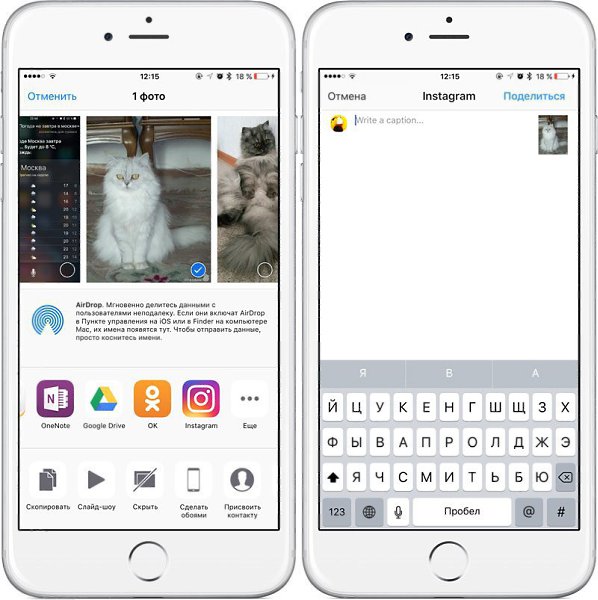 Как удалить старую учетную запись Instagram без пароля или электронной почты с помощью FoneEraser для iOS
Как удалить старую учетную запись Instagram без пароля или электронной почты с помощью FoneEraser для iOSНаконец, мы настоятельно вводим FoneEraser для iOS на компьютере, чтобы помочь вам профессионально и легко удалить учетную запись Instagram и другие данные.
Это функциональный инструмент для освободить хранилище iPhone путем удаления приложений, удаления ненужных файлов, очистки больших файлов или очистки фотографий. Кроме того, вы также можете стереть все данные с iPhone чтобы получить больше памяти на устройстве. Вы можете свободно получать хранилище iPhone со стиранием данных или без него.
FoneEraser для iOS
FoneEraser для iOS — лучший очиститель данных iOS, который может легко и безвозвратно стереть все содержимое и настройки iPhone, iPad или iPod.
- Удалите ненужные данные с iPhone, iPad или iPod touch.
- Стереть данные быстро с одноразовой перезаписью, которая может сэкономить ваше время для большого количества файлов данных.

Бесплатная загрузка Бесплатная загрузка Узнать больше
Учебник о том, как удалить учетную запись Instagram без пароля:
Удалить приложение:
Шаг 1 Загрузите и установите FoneEraser для iOS на компьютер и запустите его.
Шаг 2Подключите iPhone, затем выберите Свободное пространство > Удаление приложений после обнаружения.
Шаг 3Найдите Instagram из списка и нажмите Удалить рядом с ним.
FoneEraser для iOS
FoneEraser для iOS — лучший очиститель данных iOS, который может легко и безвозвратно стереть все содержимое и настройки iPhone, iPad или iPod.
- Удалите ненужные данные с iPhone, iPad или iPod touch.
- Стереть данные быстро с одноразовой перезаписью, которая может сэкономить ваше время для большого количества файлов данных.
Бесплатная загрузка Бесплатная загрузка Узнать больше
Стереть все данные:
Шаг 1Выберите Стереть все данные вместо этого из основного интерфейса.
Шаг 2Выберите уровень стирания и нажмите старт кнопку.
Шаг 3Enter 0000 в поле и нажмите кнопку Далее кнопку, чтобы начать процесс удаления.
FoneEraser для iOS
FoneEraser для iOS — лучший очиститель данных iOS, который может легко и безвозвратно стереть все содержимое и настройки iPhone, iPad или iPod.
- Удалите ненужные данные с iPhone, iPad или iPod touch.
- Стереть данные быстро с одноразовой перезаписью, которая может сэкономить ваше время для большого количества файлов данных.
Бесплатная загрузка Бесплатная загрузка Узнать больше
Часть 4. Часто задаваемые вопросы о том, как удалить учетную запись Instagram на iPhone
1. Как удалить чей-то аккаунт в Instagram?
На самом деле, вы не можете удалить чей-то аккаунт в Instagram.
2. Как восстановить удаленные фотографии из Instagram на iPhone?
Вы можете попробовать FoneLab iPhone Data Recovery на компьютере, и он по-прежнему может восстанавливать фотографии Instagram напрямую с устройства или легко создавать резервные копии файлов. Загрузите и установите его на компьютер, затем подключите iPhone. Он начнет сканировать ваше устройство и покажет вам все доступные фотографии. Проверьте их и нажмите кнопку Recover кнопка наконец.
3. Как долго я могу деактивировать свою учетную запись Instagram?
Вы можете хранить его в течение 30 дней.
4. Как избавиться от профессионального аккаунта в Instagram?
Если вы хотите узнать, как отключить профессиональный аккаунт в Instagram, вот подробные инструкции.
Как удалить бизнес-аккаунт в Instagram: Перейти профиль > значок меню > Настройки > Аккаунт > Перейти в личный кабинет > Переключиться обратно.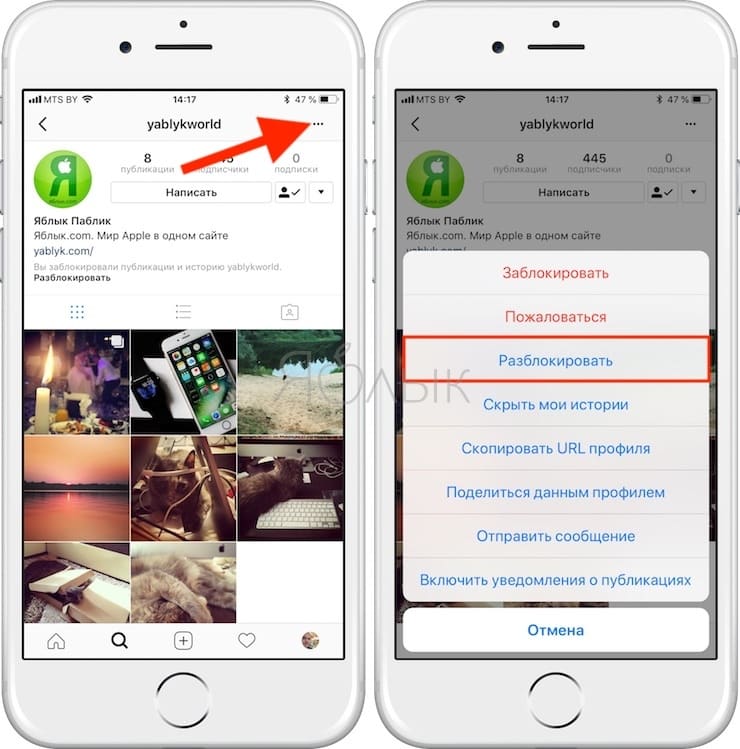
5. Как удалить аккаунт Instagram на iPad?
Вы можете попробовать все методы, описанные в этом посте, чтобы удалить свою учетную запись Instagram на iPad, и все они доступны.
FoneEraser для iOS
FoneEraser для iOS — лучший очиститель данных iOS, который может легко и безвозвратно стереть все содержимое и настройки iPhone, iPad или iPod.
- Удалите ненужные данные с iPhone, iPad или iPod touch.
- Стереть данные быстро с одноразовой перезаписью, которая может сэкономить ваше время для большого количества файлов данных.
Бесплатная загрузка Бесплатная загрузка Узнать больше
Это все о том, как удалить учетную запись Instagram с iPhone. Вы можете изучить доступные методы в этом посте и выбрать лучший в соответствии с вашими потребностями.
Как удалить свой аккаунт в Instagram: подробная инструкция
2021-03-19
Инструкции и Хаки Новости
Содержание:
- Удалить аккаунт и страницу в Инстаграм
- Как удалить свой аккаунт в Instagram
- Как скачать фото из Instagram на iPhone или Android
Как удалить свой аккаунт в Instagram? Как выяснилось, не все пользователи знают, как это сделать. Поэтому ловите далее подробную инструкцию, как удалить страницу в Инстаграм через телефон.
к содержанию ↑
С момента своего появления в 2010 году Instagram стал одной из крупнейших социальных платформ. Сеть, которая сначала была ориентирована только на обмен фотографиями, теперь имеет функции чата, историй и покупок. Instagram пользуется успехом среди всех возрастных групп, и его ежедневно используют миллионы людей. Instagram теперь также выступает в качестве бизнес-инструмента для влиятельных лиц и компаний, ориентируясь на широкий круг потребителей на рынке.
Сеть, которая сначала была ориентирована только на обмен фотографиями, теперь имеет функции чата, историй и покупок. Instagram пользуется успехом среди всех возрастных групп, и его ежедневно используют миллионы людей. Instagram теперь также выступает в качестве бизнес-инструмента для влиятельных лиц и компаний, ориентируясь на широкий круг потребителей на рынке.
Но что, если вы захотите покинуть эту сеть и удалить свой аккаунт в Instagram? Что, если вы захотите полностью удалить страницу в Инстаграм навсегда? В приложениях Instagram для Android и iOS не найдена опция, позволяющая удалить свою учетную запись. Тем не менее, выход есть.
Далее я покажу вам, как удалить или временно отключить свою учетную запись Instagram, как сохранить свои фотографии в Instagram и как выйти из Instagram.
к содержанию ↑
Как удалить свой аккаунт в Instagram
Есть два способа отключить свою учетную запись Instagram. Первый — навсегда удалить свою учетную запись Instagram. Удаляя свою учетную запись навсегда, вы отказываетесь от права когда-либо восстанавливать ее, и Instagram удалит всю вашу информацию из своей базы данных. Второй способ «удалить» вашу учетную запись — временно отключить ее. Это означает, что ваша учетная запись больше не будет отображаться в сети и практически не будет существовать, но у вас всегда будет возможность включить ее снова.
Удаляя свою учетную запись навсегда, вы отказываетесь от права когда-либо восстанавливать ее, и Instagram удалит всю вашу информацию из своей базы данных. Второй способ «удалить» вашу учетную запись — временно отключить ее. Это означает, что ваша учетная запись больше не будет отображаться в сети и практически не будет существовать, но у вас всегда будет возможность включить ее снова.
Как навсегда удалить свой Instagram на iPhone
Чтобы удалить свою учетную запись на устройстве iOS:
- Сначала войдите в Instagram с помощью браузера Safari.
- Затем в новой вкладке вы входите на официальную страницу удаления учетной записи Instagram.
- После этого на странице вы отвечаете, почему хотите удалить свою учетную запись, и вводите свой пароль.
- Затем вы нажимаете «Удалить», и вы официально выходите из социальной сети.
Как навсегда удалить свой Instagram на Android
Вы удаляете свою учетную запись на устройстве Android так же, как и на устройстве iOS:
- Вы авторизуетесь через браузер — например, Chrome.

- Затем вы входите на официальную страницу удаления учетной записи Instagram.
- Вы следуете инструкциям, и ваша учетная запись удаляется.
Как временно отключить свою учетную запись Instagram
Чтобы временно деактивировать свою учетную запись Instagram:
- Вы входите в мобильную версию Instagram с помощью браузера.
- Затем вы нажимаете на раздел своего профиля.
- Оттуда вы нажимаете «Редактировать профиль».
- Вы прокручиваете вниз и видите кнопку в правом нижнем углу с надписью «Временно отключить мою учетную запись». Вы нажали кнопку.
- Затем вы отвечаете, почему отключаете свою учетную запись, и повторно вводите пароль.
- Вы снова нажимаете «Временно отключить мою учетную запись», и все готово.
к содержанию ↑
Как скачать фото из Instagram на iPhone или Android
Чтобы скачать фотографии, которые вы загрузили в Instagram:
- Вы открываете мобильное приложение.

- Оттуда вы переходите в раздел своего профиля и нажимаете на параметры, которые можно найти в правом верхнем углу в виде трех штриховых линий.
- Затем вы нажимаете «Настройки».
- Затем нажмите «Безопасность»
- Затем вы нажимаете «Загрузить данные».
- Оттуда вы нажимаете «Запросить загрузку», и через 48 часов Instagram отправит вам по электронной почте ссылку на файл, содержащий ваши фотографии, комментарии и информацию профиля.
Канал с лучшими скидками на технику– здесь. Акции, промокоды, распродажи. Новые скидки каждый день.
Скорее подпишись!
Автор: Apple JuiceG+
Нашли ошибку, пожалуйста, выделите текст и нажмите Ctrl+Enter.
Комментарии
Тэги: Instagram
Как закрыть страницы на iPhone ▷ ➡️ Creative Stop ▷ ➡️
Как закрыть страницы в iPhone.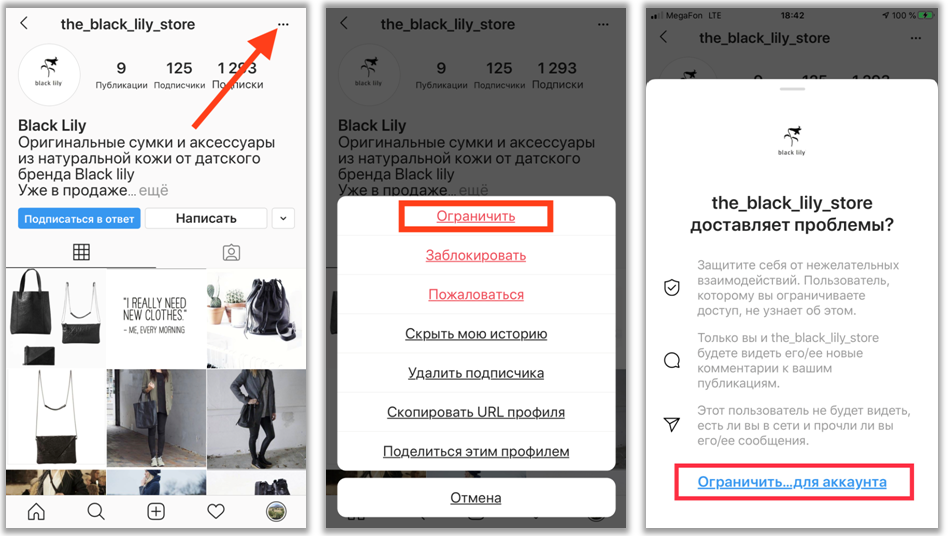 Есть еще операции, которые, учитывая вашу неопытность iOS, вы не знаете, как это сделать, например, закрытие веб-страниц и применения работает, и для этого вам хотелось бы знать, что делать.
Есть еще операции, которые, учитывая вашу неопытность iOS, вы не знаете, как это сделать, например, закрытие веб-страниц и применения работает, и для этого вам хотелось бы знать, что делать.
Сегодня я научу тебя Как закрыть страницы на iPhone, позвольте мне предоставить вам его с описанием всех шагов, которые необходимо выполнить, чтобы закрыть все открытые страницы в браузер просмотр веб-страниц (либо Safari , el Браузер по умолчанию iOS или альтернативный браузер, например Chrome) или запуск приложений (чаще всего лишняя операция, но я расскажу об этом позже в руководстве).
Индекс
- 1 Как закрыть страницы Safari на iPhone
- 2 Как закрыть страницы Chrome на iPhone
- 3 Как закрыть страницы приложения на iPhone
- 3.1 Как закрыть страницы на iPhone X
- 3.2 Как закрыть страницы на iPhone 8 и более ранних версиях
Как закрыть страницы Safari на iPhone
Если вы хотите узнать Как закрыть страницы на iPhone по отношению к браузеру сафари (то есть браузер iOS по умолчанию), знайте, что вы можете преуспеть в вашей попытке очень простым способом.
Если вы хотите закрыть одну страницу, начните сафари, получить доступ к экрану со списком открытых вкладок (нажав значок с два квадрата находится в правом нижнем углу), найдите предварительный просмотр страницы, которую хотите закрыть, и перетащите ее влево, пока она не исчезнет.
Или найдите миниатюру страницы, чтобы закрыть ее, и нажмите (Х) помещается в верхнем левом углу, чтобы закрыть последний.
Вы хотите закрыть все открытые страницы в Safari одновременно?
В этом случае получить доступ к экрану со списком открытых вкладок (нажав значок с два квадрата расположен в правом нижнем углу), сделайте долгое нажатие на окончательный (также находится в правом нижнем углу) и выберите элемент Закрыть все и панели (номер) из меню, которое открывается.
Если помимо закрытия страниц, которые вы открыли вручную в Safari, вы хотите предотвратить автоматическое открытие других (всплывающие окна раздражает), убедитесь, что в настройках вашего браузера включена функция блокировки всплывающих окон.
Затем перейдите в настройки iOS, нажав значок шестеренки расположен на главном экране, загрузить сафари и при необходимости вставьте ON рычаг относительно функции Блокировать всплывающие окна.
Как закрыть страницы Chrome на iPhone
Вы используете Chrome как браузер на своем iPhone, а не Safari, и хотите узнать, как закрыть открытые страницы в последнем? Нет ничего проще!
Если вы хотите закрыть одну страницу, откройте в хром, запустите браузер на телефоне, нажмите значок вкладки (квадрат с закругленными краями, расположенный внизу справа), укажите карту, которую нужно закрыть, и нажмите кнопку (Х) По поводу последнего.
Кроме того, вы можете закрыть страницу, открыв последнюю страницу в Chrome, нажав значок вкладки (внизу справа) и выбрав Закрыть вкладку из меню, которое появляется.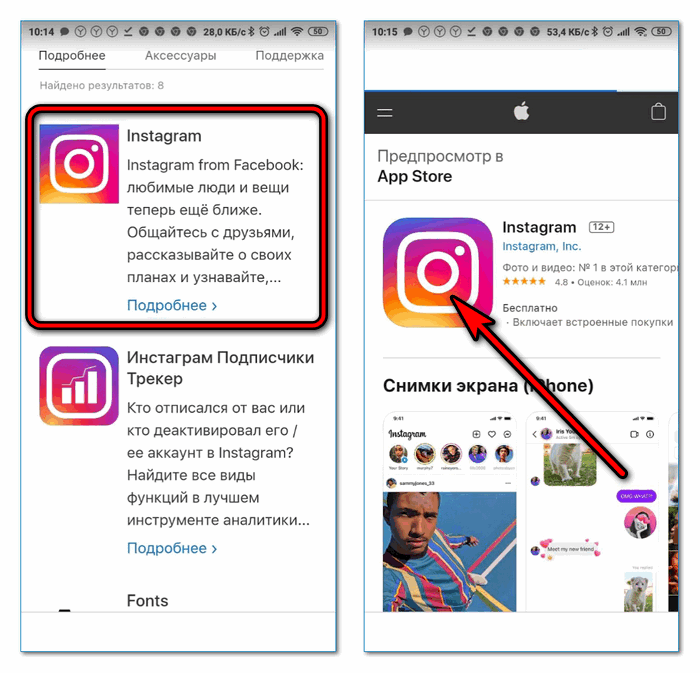
Чтобы закрыть все открытые вкладки в Chrome, нажмите значок вкладки (внизу справа), затем в Закрыть все (также расположен внизу справа) и вуаля.
Наконец, позвольте мне указать, что вы можете предотвратить автоматическое открытие всплывающих страниц в Chrome, активировав соответствующий фильтр в браузере (который уже должен быть активен по умолчанию).
Для этого нажмите на значок … в правом нижнем углу панели инструментов Chrome, перейдите в Настройки> Настройки содержимого и установить функцию Блокировать всплывающие окна en ON.
Как закрыть страницы приложения на iPhone
Его цель — не закрывать открытые страницы в браузере, а приложение который работает на вашем iPhone. Нет проблем, сейчас я объясню, как это сделать.
Но сначала позвольте мне сказать, что эта операция вообще излишняя: iOS, по сути, уже может оптимально управлять использованием Оперативная память и принудительное закрытие приложения бесполезно (на самом деле это приводит к более высокому расходу ресурсов, так как система вынуждена полностью перезагрузить приложение в случае повторного открытия).
Принудительное закрытие приложения рекомендуется только в случае сбоев, зависаний или зависаний приложения. С учетом сказанного давайте посмотрим, как поступить.
Как закрыть страницы на iPhone X
Если вы хотите, закрыть приложения в iPhone X или более поздней версии (например, на моделях мобильных телефонов Apple без кнопки «Домой») проведите по центру экрана снизу вверх. Когда вы увидите миниатюры запущенных приложений, слегка переместите палец вправо и ослабьте давление.
На этом этапе найдите вкладку приложения, которое нужно закрыть, и перетащите ее вверх, чтобы закрыть рассматриваемое приложение.
Если вы хотите закрыть все открывать приложения сразу зайти в меню Настройки> Общие> Специальные возможности> AssistiveTouch и положить в ON рычаг относительно функции AssistiveTouch, чтобы активировать отображение ключ виртуальный запуск на экране телефона.
После этого нажмите кнопку в быстрой последовательности Объем (+) Объем (-) и держи палец нажатым правая кнопка пока не появится рычаг выключения iPhone.
В этот момент отпустите боковое нажатие кнопки, коснитесь виртуальная кнопка запуска и удерживайте значок дом который появляется на экране, пока вы не увидите домашний экран iOS. Миниатюры приложений по-прежнему будут отображаться в меню многозадачности, но в действительности все ваши данные будут удалены из оперативной памяти.
Затем не забудьте отключить отображение виртуальной кнопки запуска, перейдя в меню Настройки> Общие> Специальные возможности> AssistiveTouch.
Как закрыть страницы на iPhone 8 и более ранних версиях
Если вы используете iPhone 8 / 8 Plus или более старая модель мобильный телефон Apple (например, модель iPhone с физической кнопкой «Домой»), вы можете закрыть приложение очень простым способом.
Чтобы закрыть одно приложение, нажмите Кнопка запуска Дважды подряд найдите эскиз приложения, чтобы закрыть его, и перетащите последний вверх.
Чтобы закрыть все приложения одновременно, нажмите и удерживайте кнопку мощностью iPhone, пока не появится выключатель питания телефона. Затем удерживайте Кнопка запуска и дождитесь появления главного экрана iOS.
Игра окончена: миниатюры приложений по-прежнему будут отображаться в меню многозадачности, но в действительности все ваши данные будут удалены из оперативной памяти.
Как удалить свой аккаунт в Instagram на iPhone
- Вы можете удалить свою учетную запись Instagram на iPhone, открыв меню «Настройки» приложения, но вам потребуется учетная запись Professional или Business.
- Приложение для iPhone также позволяет временно отключить вашу учетную запись Instagram, что скроет ее, а не удалит.
- Прежде чем удалить свою учетную запись Instagram, вы можете загрузить все свои изображения и данные.
Если вы часто посещаете социальные сети, такие как Instagram, скорее всего, вы видели, как друзья участвуют в «очистке» социальных сетей — тенденция, когда вы удаляете учетную запись, чтобы сократить время, проводимое перед экраном (и часто стресс). Для тех из нас, кто проводит ночи, бесконечно прокручивая дум, такое очищение может показаться невероятно привлекательным.
Удаление вашей учетной записи Instagram приведет к удалению всех фотографий, видео и комментариев, которые вы разместили. Страница вашей учетной записи тоже исчезнет, так что никто не сможет ее найти. Напротив, отключение вашей учетной записи Instagram скроет вашу учетную запись и все ваши фотографии, но вы можете вернуть их в любое время.
К сожалению, вы не всегда можете удалить свою учетную запись Instagram с помощью приложения для iPhone. Если у вас есть только обычная учетная запись Instagram, вы не увидите никаких вариантов удаления или отключения своей учетной записи — чтобы увидеть эти параметры, вам необходимо иметь учетную запись Business или Professional.
Если у вас нет учетной записи Business или Professional в Instagram, вам придется удалить ее обычным способом. Но если у вас есть одна из этих специальных учетных записей, вот как удалить или отключить свою учетную запись Instagram с помощью приложения для iPhone.
Как загрузить данные Instagram перед удалением аккаунта
Даже если вы больше не хотите пользоваться Instagram, это не означает, что вы должны потерять все опубликованные фотографии. Прежде чем удалить свою учетную запись, вы можете загрузить свои данные для безопасного хранения.
Прежде чем удалить свою учетную запись, вы можете загрузить свои данные для безопасного хранения.
В отличие от удаления вашей учетной записи, вы можете сделать это только через веб-браузер. Перейдите на веб-сайт Instagram и войдите в систему, затем откройте меню «Загрузка данных».
Как удалить или отключить свою учетную запись Instagram на iPhone
Раньше вы могли удалить свою учетную запись Instagram только с помощью веб-браузера. Но теперь вы можете сделать это и в приложении для iPhone.
1. Откройте приложение Instagram и коснитесь изображения своего профиля в правом нижнем углу.
2. Коснитесь трех сложенных строк в правом верхнем углу, затем выберите Настройки .
Вы можете открыть меню настроек со страницы своего профиля. Инстаграм; Уильям Антонелли/Инсайдер 3. Нажмите Аккаунт , затем Удалить аккаунт внизу страницы.
Нажмите Аккаунт , затем Удалить аккаунт внизу страницы.
4. Выберите, хотите ли вы удалить свою учетную запись Instagram или просто отключить ее. Помните, что удаление вашей учетной записи навсегда сотрет все ваши фотографии, видео и комментарии, а ее отключение просто скроет ваш профиль до тех пор, пока вы снова не войдете в систему. вы хотите удалить или отключить свою учетную запись. Заполните форму, а затем подтвердите свой выбор.
Укажите, почему вы хотите удалить свою учетную запись.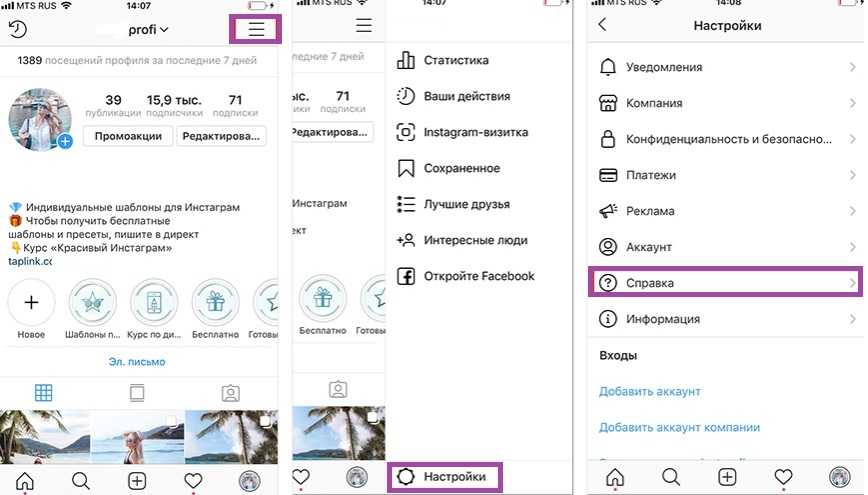 Инстаграм
ИнстаграмВаша учетная запись будет удалена или отключена.
Если вы решили удалить свою учетную запись, вы можете снова войти в нее в течение 30 дней, чтобы восстановить все данные и восстановить свою учетную запись. Если вы отключили его, вы можете снова войти в систему, когда захотите снова включить его.
И как только вы удалили свою учетную запись, вы, вероятно, захотите удалить и приложение. Ознакомьтесь с нашим руководством по удалению приложений iPhone для получения более подробной информации.
Уильям Антонелли
Технический репортер для Insider Reviews
Уильям Антонелли (он/она/они) — писатель, редактор и организатор из Нью-Йорка. Как один из основателей команды Reference, он помог вырастить Tech Reference (теперь часть Insider Reviews) из скромного начала в безжалостную силу, которая привлекает более 20 миллионов посещений в месяц.
Помимо Insider, его тексты публиковались в таких изданиях, как Polygon, The Outline, Kotaku и других. Он также является источником технического анализа на таких каналах, как Newsy, Cheddar и NewsNation.
Вы можете найти его в Твиттере @DubsRewatcher или связаться с ним по электронной почте [email protected].
Как один из основателей команды Reference, он помог вырастить Tech Reference (теперь часть Insider Reviews) из скромного начала в безжалостную силу, которая привлекает более 20 миллионов посещений в месяц.
Помимо Insider, его тексты публиковались в таких изданиях, как Polygon, The Outline, Kotaku и других. Он также является источником технического анализа на таких каналах, как Newsy, Cheddar и NewsNation.
Вы можете найти его в Твиттере @DubsRewatcher или связаться с ним по электронной почте [email protected].
ПодробнееПодробнее
Как удалить учетную запись из приложения Instagram для iPhone или Android
Ссылки на устройства
- Android
- iPhone
- Устройство отсутствует?
Если вы решили отдохнуть от социальных сетей, вам может быть интересно узнать, как удалить свою учетную запись Instagram из приложения. Имейте в виду, что это отличается от удаления вашей учетной записи Instagram. По сути, вы удаляете его со своего телефона или планшета. К счастью, удаление Instagram — относительно простой процесс.
По сути, вы удаляете его со своего телефона или планшета. К счастью, удаление Instagram — относительно простой процесс.
В этой статье вы найдете подробное пошаговое руководство по удалению своей учетной записи Instagram из приложения Instagram для iPhone или Android.
Как удалить учетную запись Instagram из приложения для iPhone
Удалить учетную запись из приложения Instagram на iPhone очень просто, и для этого требуется всего несколько шагов. Instagram позволяет вам иметь до пяти учетных записей и переключаться между ними, не выходя из системы. Вы можете легко удалить одну из учетных записей с телефона в любое время.
Как упоминалось ранее, важно отметить, что удаление учетной записи Instagram не равносильно ее удалению . Он больше не будет отображаться на вашем телефоне, когда вы удалите его, но вы все равно можете войти в систему в любое время. Кроме того, другие люди по-прежнему могут видеть вашу учетную запись, даже если вы удалите ее из своего профиля, в основном потому, что учетная запись все еще активна.
Если на вашем iPhone есть одна или несколько учетных записей Instagram и вы хотите удалить одну из них, выполните следующие действия:
- Откройте приложение «Instagram» .
- Убедитесь, что вы находитесь в учетной записи, из которой хотите выйти.
- Коснитесь значка «профиль» в правом нижнем углу.
- Коснитесь значка «гамбургер» (три горизонтальные линии) в правом верхнем углу.
- Выберите «Настройки».
- Выберите «Выйти».
- Выберите «Выйти» еще раз для подтверждения.
- Даже если вы вышли из своей учетной записи, она будет там, когда вы в следующий раз снова откроете приложение. Это происходит из-за включенной сохраненной информации для входа, которую также необходимо удалить. Откройте приложение Instagram на своем iPhone.

- Убедитесь, что вы находитесь в учетной записи, которую хотите удалить.
- Коснитесь «значка профиля» в правом нижнем углу, а не большого вверху.
- Выберите «значок гамбургера» в правом верхнем углу.
- Выберите «Настройки».
- Нажмите «Безопасность».
- Выберите «Сохраненная информация для входа».
- Переместите ползунок «Сохраненная информация для входа» , чтобы отключить ее.
Выполняя шаги, перечисленные выше, вы гарантируете, что Instagram не запомнит информацию об учетной записи на вашем устройстве. Теперь вы можете повторить шаги, упомянутые выше, чтобы выйти из системы.
Как упоминалось ранее, ваша учетная запись Instagram теперь удалена с вашего устройства, но остается активной учетной записью. Таким образом, вы можете снова войти в систему в любое время, введя свое имя пользователя и пароль еще раз. Несмотря на это, люди по-прежнему могут искать ваш профиль в Instagram и просматривать его, когда вы удаляете его со своего смартфона, потому что у вас все еще есть учетная запись.
Таким образом, вы можете снова войти в систему в любое время, введя свое имя пользователя и пароль еще раз. Несмотря на это, люди по-прежнему могут искать ваш профиль в Instagram и просматривать его, когда вы удаляете его со своего смартфона, потому что у вас все еще есть учетная запись.
Как удалить учетную запись Instagram из приложения Android
Если у вас есть одна или несколько учетных записей Instagram в приложении Instagram для Android и вы хотите удалить одну из них, выполните следующие действия:
- Откройте приложение «Instagram» .
- Подтвердите, что вы находитесь в учетной записи, из которой хотите выйти.
- Коснитесь своего «значка профиля» в правом нижнем углу.
- Коснитесь «значка гамбургера» в правом верхнем углу.
- Выберите «Настройки» , а затем выберите «Выйти».

- Подтвердите действие, нажав «Выйти».
- Несмотря на то, что вы вышли из одной из своих учетных записей, она по-прежнему отображается в вашем Instagram. Это связано с включенной сохраненной информацией для входа. Чтобы удалить учетную запись из приложения Instagram (не из вашей учетной записи), запустите приложение.
- Проверьте, находитесь ли вы в настоящее время в учетной записи, которую хотите удалить.
- Коснитесь «значка профиля» в правом нижнем углу, а не значка профиля вверху.
- Коснитесь «значка гамбургера» (три горизонтальные линии) в правом верхнем углу.
- Выберите «Настройки».
- Выберите «Безопасность».
- Нажмите «Сохраненная информация для входа».
- Переместите ползунок «Сохраненная информация для входа» , чтобы отключить его.

- Подтвердите действие по удалению своей учетной записи в приложении Instagram, выбрав «Удалить».
Как временно отключить учетную запись Instagram
Если вы хотите большего, чем просто удалить учетную запись Instagram из приложения для смартфона, вы можете временно отключить Instagram, отключив его. Это действие полностью отключает вашу учетную запись Instagram, что означает, что она будет скрывать ваш профиль, фотографии, комментарии, отметки «Нравится» и т. д. до тех пор, пока вы снова не войдете в систему на любом устройстве.
Чтобы временно отключить учетную запись Instagram, вам необходимо войти в систему с помощью компьютера или мобильного браузера.
- Откройте браузер на смартфоне или ПК и перейдите на страницу входа в Instagram. Войдите в учетную запись, которую вы хотите отключить. Если вы уже вошли в другую учетную запись, выйдите из нее и войдите в правильную.
- Коснитесь/щелкните значок профиля в правом верхнем углу.

- Выберите «Профиль» из списка вариантов.
- Коснитесь/щелкните «Редактировать профиль» рядом с вашим именем пользователя.
- Прокрутите вниз и нажмите или коснитесь «Временно отключить мою учетную запись» в правом нижнем углу.
- Instagram спросит вас, по какой причине ваш аккаунт отключен. Выберите вариант из раскрывающегося списка.
- Повторите пароль.
- Коснитесь или щелкните «Временно отключить мою учетную запись».
Теперь ваша существующая учетная запись Instagram (не профиль на вашем телефоне) отключена. Никто не сможет просматривать ваш профиль, публикации, комментарии, отметки «Нравится» и все, что связано с вашей учетной записью Instagram, пока вы снова не включите ее, войдя в нее с любого устройства.
Часто задаваемые вопросы об аккаунтах Instagram
Как переключаться между аккаунтами Instagram всего за несколько кликов?
Instagram предлагает множество инновационных функций. В отличие от многих других приложений, оно позволяет добавлять несколько учетных записей и переключаться между ними без постоянного входа и выхода из системы. Пока вы вошли в каждый свой профиль, эта функция включена.
В отличие от многих других приложений, оно позволяет добавлять несколько учетных записей и переключаться между ними без постоянного входа и выхода из системы. Пока вы вошли в каждый свой профиль, эта функция включена.
Как удалить свою учетную запись Instagram на iPhone и в Интернете (2022)
В этом руководстве показано, как безвозвратно удалить свою учетную запись Instagram с iPhone с помощью официального приложения Instagram или веб-браузера.
Удаление или деактивация вашей учетной записи
Удаление вашей учетной записи Instagram является постоянным , необратимым действием. Однако, если вы хотите просто отдохнуть от Instagram без потери своих постов , вы можете временно отключить свой аккаунт. Отключение вашей учетной записи Instagram не удаляет фотографии, видео, ролики, комментарии, лайки и т. д., но временно скрывает их. Это означает, что они не будут видны до тех пор, пока вы повторно не активируете свою учетную запись, войдя в систему со своим именем пользователя и паролем. Вы также можете просто разгрузить приложение Instagram, чтобы уменьшить раздражение.
Вы также можете просто разгрузить приложение Instagram, чтобы уменьшить раздражение.
Связанный: Как сделать вашу учетную запись Instagram приватной
Что произойдет после удаления вашей учетной записи Instagram?
Удаление вашей учетной записи Instagram (IG) является необратимым действием, которое имеет следующие последствия:
- Весь ваш профиль, все фотографии, видео и ролики в нем будут удалены после того, как вы удалите свою учетную запись Instagram. Вы не можете восстановить их. Итак, прежде чем продолжить, вы можете загрузить свои ролики Instagram.
- Если ваши публикации в Instagram встроены на веб-сайты, они не будут доступны.
- Все ваши подписчики в IG будут удалены. Если вы когда-нибудь создадите новую учетную запись в будущем, этим людям придется найти вашу новую учетную запись и снова подписаться на вас.
- Комментарии и отметки «Нравится», сделанные вами к другим публикациям в IG, будут удалены.

Как деактивировать свою учетную запись Instagram
Вот шаги, чтобы деактивировать свою учетную запись Instagram с телефона или компьютера:
- Войдите в Instagram в веб-браузере, используя данные своей учетной записи.
- Нажмите на изображение профиля .
- Коснитесь Редактировать профиль .
- Внизу нажмите Временно отключить мою учетную запись .
- Выберите причину, введите свой пароль Instagram и нажмите Временно отключить учетную запись .
Как удалить учетную запись Instagram
Загрузите данные Instagram перед удалением учетной записи
Как уже упоминалось, все ваши данные IG, такие как фотографии, видео, изображения профиля, удаляются безвозвратно после удаления учетной записи Instagram. Если хотите, вы можете загрузить все свои данные Instagram, прежде чем продолжить.
Из приложения для iPhone
Некоторые пользователи (обычно со значительным количеством подписчиков и публикаций) видят возможность удалить свою учетную запись Instagram в официальном приложении Instagram.
Вот как навсегда удалить учетную запись Instagram из приложения:
- Откройте приложение Instagram на своем телефоне.
- Нажмите значок с тремя линиями вверху и выберите Настройки .
- Нажмите Аккаунт .
- Отсюда нажмите Удалить учетную запись .
- Вы можете отключить свою учетную запись Instagram или удалить ее на следующем экране.
Из веб-браузера
У некоторых пользователей нет возможности удалить свою учетную запись Instagram с помощью официального приложения на телефоне. Если вы один из них, выполните следующие действия, чтобы продолжить.
Вот как навсегда удалить свою учетную запись Instagram с любого телефона или компьютера:
- Посетите официальную страницу удаления Instagram в любом браузере телефона или компьютера.
- Войдите под учетной записью, которую хотите удалить.

- Выберите причину , по которой вы хотите удалить свою учетную запись Instagram . Здесь дважды проверьте имя пользователя, чтобы убедиться, что вы удаляете правильный аккаунт Instagram.
- Введите свой пароль Instagram для подтверждения.
- Наконец, прочитайте подробности и нажмите Удалить [ваше имя пользователя Instagram] .
Как отменить удаление учетной записи
Выполняя шаги по удалению своей учетной записи Instagram, вы увидите крайний срок, выделенный жирным шрифтом. У вас есть 30-дневное окно, чтобы передумать и отменить удаление учетной записи. Просто войдите в Instagram с тем же именем пользователя и паролем, чтобы отменить запрос на удаление учетной записи. Если вы не предпримете никаких действий в течение этих 30 дней, ваша учетная запись будет удалена навсегда.
Могу ли я снова создать новую учетную запись Instagram с тем же именем пользователя?
Да. После удаления вашей учетной записи Instagram вы можете создать новую учетную запись и использовать то же старое имя пользователя, если кто-то еще не использовал его.